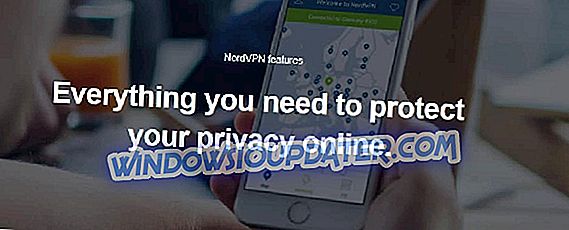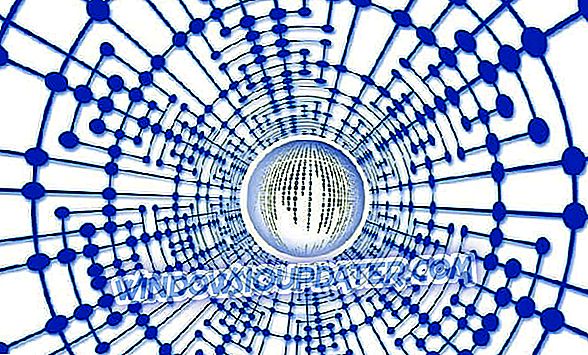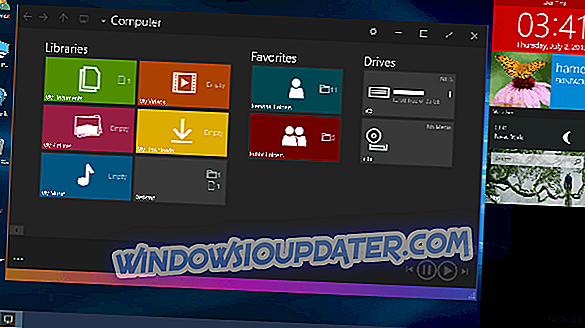Wykonanie zrzutu ekranu może być bardzo przydatne z wielu powodów, a większość nowoczesnych systemów operacyjnych ma wbudowane funkcje przechwytywania ekranu lub przycinania. Ale jeśli potrzebujesz bardziej zaawansowanych narzędzi, istnieją aplikacje i wtyczki innych firm, które pozwalają udoskonalić przechwytywanie, wybierając sekcję ekranu lub całą stronę internetową (poza tym, co można zobaczyć w oknie przeglądarki).
Jeśli szukasz bogatego w funkcje oprogramowania do przechwytywania ekranu, jesteś we właściwym miejscu, aby sprawdzić wybór, który dokonaliśmy.
Powiązane: 10 najlepszych programów do nagrywania ekranu systemu Windows 10
Najlepsze narzędzia do przechwytywania ekranu dla systemu Windows 10
Wybór edytora: rejestrator ekranu Icecream
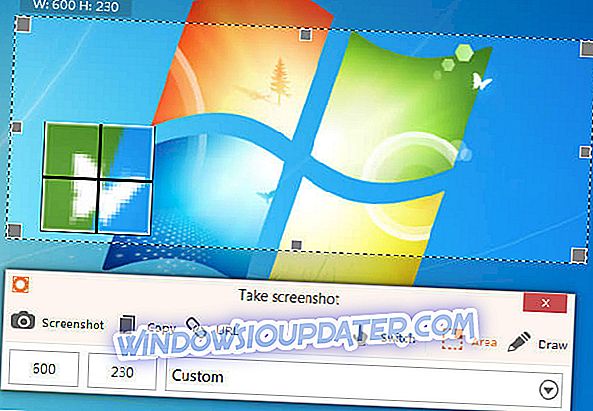
Icecream Screen Recorder to realna alternatywa dla typowych aplikacji do przechwytywania ekranu na rynku. To narzędzie jest idealne, jeśli używasz wielu przeglądarek podczas codziennych sesji internetowych.
Sprawdź jego najlepsze funkcje poniżej:
- Icecream Screen Recorder oferuje możliwość zrobienia zdjęcia części strony lub po prostu pobranie całego okna.
- Posiada wszystkie standardowe funkcje przechwytywania ekranu.
- Możesz także nagrywać filmy online.
- Możesz przechwytywać różne formaty wideo z YouTube, Vimeo lub Dailymotion.
- Będziesz mógł przechwytywać filmy za pomocą jednego kliknięcia przycisku.
- Możesz dodawać adnotacje, takie jak strzałki i pola linii okręgu na swoich filmach.
- Możesz zapisać swoje zrzuty ekranu bezpośrednio na dysku twardym do wybranego miejsca docelowego.
- Będziesz mógł przechowywać zrzuty ekranu w różnych formatach plików.
Icecream Screen Recorder jest już światowym bestsellerem i możesz go teraz wypróbować za darmo.
- Pobierz Icecream Screen Recorder Pro (za darmo)
PicPick (sugerowane)
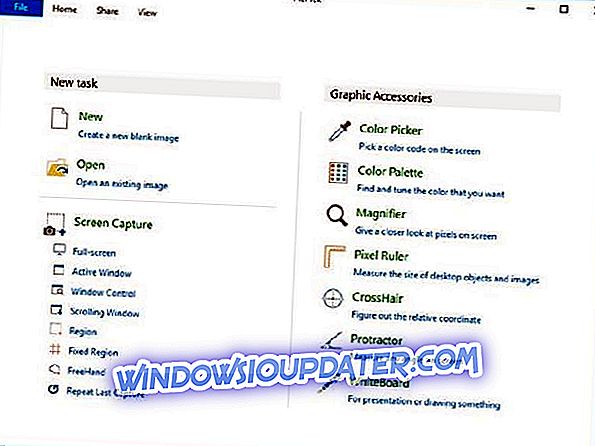
PicPick to przyjazne dla użytkownika i bogate w funkcje narzędzie do przechwytywania i edycji zrzutów ekranu. Narzędzie zawiera wiele funkcji edycyjnych, które są zapakowane w ten sam wygodny interfejs. Wystarczy wybrać z listy narzędzie do przechwytywania ekranu, edytor obrazów, próbnik kolorów, paletę kolorów, tablicę, kątomierz i linijkę pikseli. Wbudowany edytor umożliwia dodawanie adnotacji tekstowych, rysowanie strzałek i kształtów oraz stosowanie zaawansowanych edycji. Ponadto PicPick jest bezpłatny i przenośny, dzięki czemu można go przechowywać na dysku flash i używać go w dowolnym miejscu bez potrzeby instalacji.
- Pobierz bezpłatną wersję PicPick
- Pobierz wersję PicPick Professional
Snagit (sugerowane)

Snagit jest również wyposażony w narzędzie OneClick, które można przypiąć u góry wszystkich okien, co ułatwia wykonywanie zrzutów ekranu i mnóstwo narzędzi do adnotacji. Dodaj to do długiej listy funkcji sortowania, tagowania i udostępniania ekranu, a to, co otrzymasz, jest potencjalnie użytecznym narzędziem dla każdego użytkownika.
- Kup teraz Snagit z oficjalnego sklepu Techsmith
Greenshot
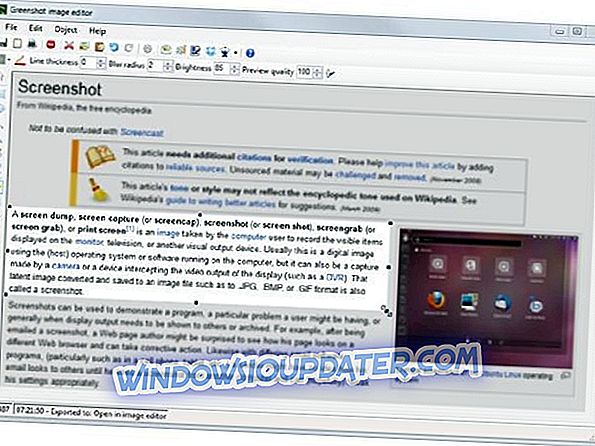
Narzędzie robi więcej niż przechwytywanie zrzutów ekranu. Możesz podświetlać teksty, dodawać adnotacje, a nawet zacierać fragmenty zrzutu ekranu. Greenshot nie ogranicza cię, jeśli chodzi o eksportowanie zrzutu ekranu; możesz kopiować do schowka, wysyłać do drukarki, zapisywać do pliku, wysyłać do programów biurowych, dołączać do wiadomości e-mail lub przesyłać do witryn fotograficznych, takich jak Flickr i inne.
Zdobądź Greenshot
SnapCrab
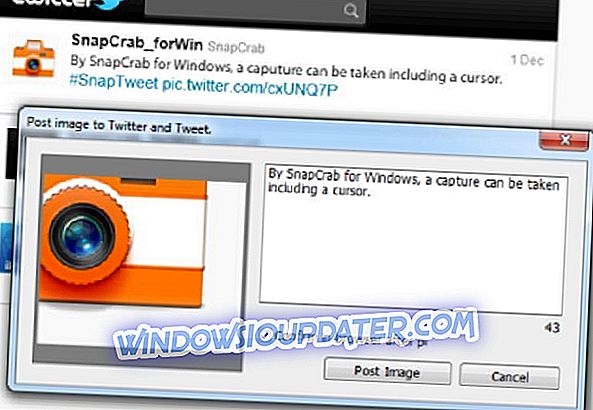
SnapCrab for Windows to poręczne oprogramowanie do przechwytywania ekranu, które umożliwia przechwytywanie obrazów w dowolnym miejscu na pulpicie i zapisywanie ich w formacie JPEG, PNG lub nawet GIF. Możesz podświetlić obszar ekranu, który chcesz przechwycić, lub przechwycić cały ekran.
Snapcrab umożliwia przechwytywanie przezroczystych okien i stron internetowych z przeglądarki poprzez linkowanie przez Sleipnir. Posiada również funkcję samowyzwalacza, która zapewnia, że nie przegapisz ani chwili. Dzięki wbudowanym funkcjom społecznościowym możesz udostępniać ekran w sieciach społecznościowych. SnapCrab w wersji 1.1.1 jest kompatybilny z Windows 10/8/7 / Vista i XP.
Uzyskaj SnapCrab
Fireshot
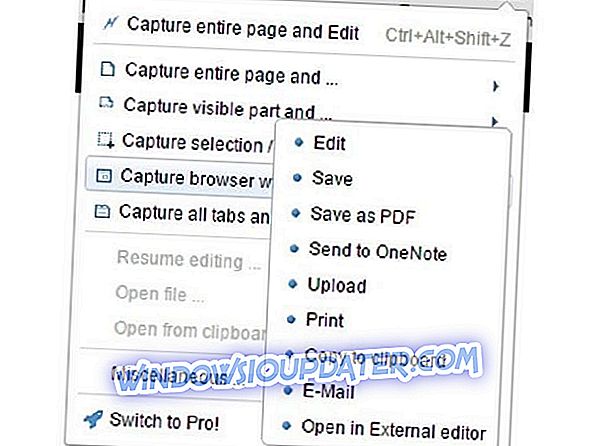
Narzędzie Fireshot dla Firefox, Chrome i Internet Explorer pozwala użytkownikom robić zrzuty ekranu za pomocą kilku kliknięć. Możesz przechwytywać zrzuty ekranu stron internetowych, dodawać adnotacje tekstowe, wykonywać szybkie edycje i zapisywać zrzuty jako plik obrazu lub PDF.
Fireshot pozwala wykonać zrzut ekranu sekcji lub okna przeglądarki, wybranego obszaru strony lub nawet całej strony za pomocą kilku kliknięć. Zrzuty ekranu można kopiować do schowka, zapisywać jako plik obrazu lub PDF, drukować, wysyłać na e-mail lub przesyłać do kilku witryn społecznościowych. Dodatkowo Fireshot ma wewnętrzny edytor, który pozwala użytkownikom dodawać strzałki, tekst, kształty, a nawet rysować na obrazie.
Zdobądź Fireshot
LightShot

Uzyskaj LightShot
ShareX
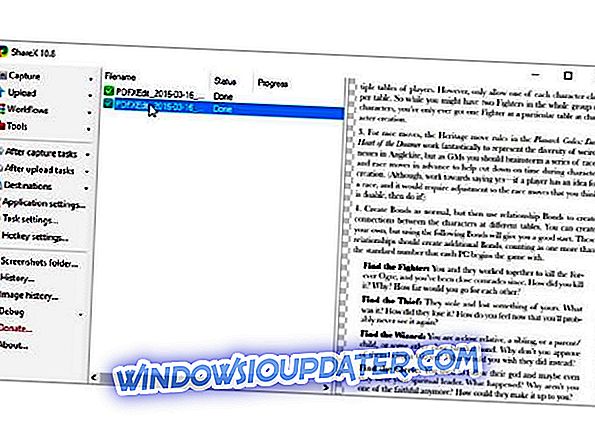
ShareX oferuje także szereg funkcji automatyzacji i integracji z ponad 80 platformami do hostingu obrazów, takimi jak Flickr, Imgur, Dropbox, Sendspace, Pastebin, Photobucket i rozprzestrzenianiem się dostawców pamięci masowej w chmurze. Możesz także skonfigurować ShareX do wykonywania innych zadań, takich jak adnotacje obrazu, dodawanie znaków wodnych i wiele innych.
Uzyskaj ShareX
Gadwin PrintScreen
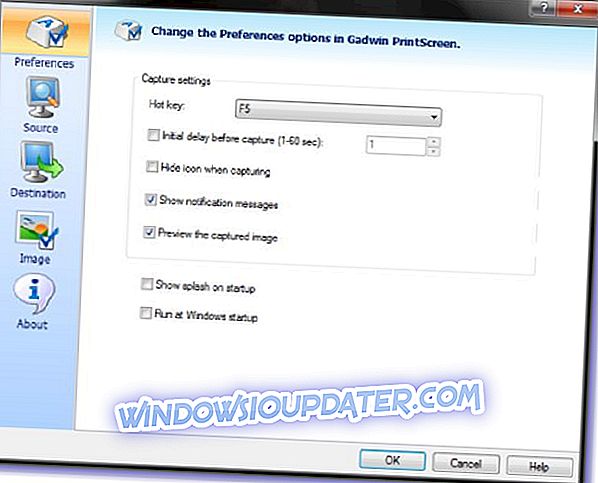
Gadwin PrintScreen jest jednym z najpopularniejszych narzędzi do przechwytywania ekranu i jest wyposażony w zaawansowane funkcje edycji obrazu i adnotacji, a wszystko to w łatwym w użyciu interfejsie. PrintScreen jest domyślny, ale można wybierać spośród kilkunastu kombinacji skrótów.
Możesz użyć narzędzia do przechwycenia całego ekranu lub przechwycenia określonego okna. Po wybraniu ulubionej kombinacji możesz przejść do karty Miejsce docelowe, aby natychmiast wydrukować ekran, skopiować go do schowka lub zapisać w określonym folderze. Gadwin PrintScreen daje możliwość wyboru spośród sześciu formatów obrazu, które można dostosować. Możesz nawet wysłać zrzut ekranu pocztą elektroniczną.
Uzyskaj Gadwin PrintScreen.
FRAPS
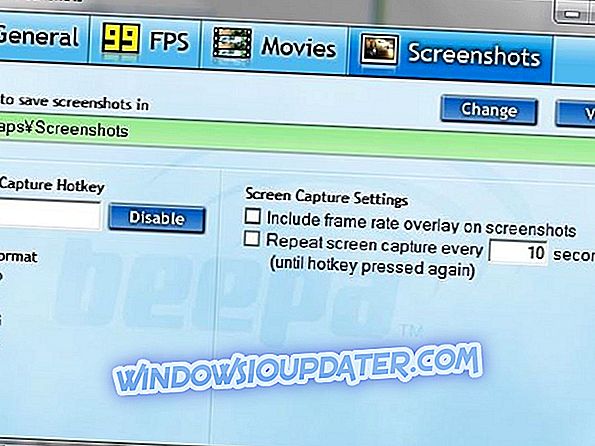
FRAPS jest powszechnie znany jako program do mierzenia liczby klatek w grze w celu testowania konfiguracji. Podczas gdy jego wykorzystanie jest w dużej mierze uzależnione od gier, FRAP zawiera funkcję przechwytywania ekranu, którą użytkownicy mogą wykorzystać do robienia zrzutów ekranu. Funkcja pozwala użytkownikom ustawić klawisz skrótu zrzutu ekranu, który automatycznie nazwy i sygnatury czasowe obrazów.
FRAPS może także nagrywać krótkie filmy w wersji darmowej, a także długie filmy i inne funkcje premium w wersji 37 $ pro. Chociaż obecna wersja FRAPS 3.5.99 obsługuje system Windows 10, nadal ma pewne ograniczenia dotyczące funkcji interfejsu użytkownika. Jednak programiści potwierdzili nową wersję, FRAPS 3.6.0, która będzie miała pełne wsparcie dla Windows 10 i innych ulepszeń aplikacji.
Zdobądź FRAPS
Jing
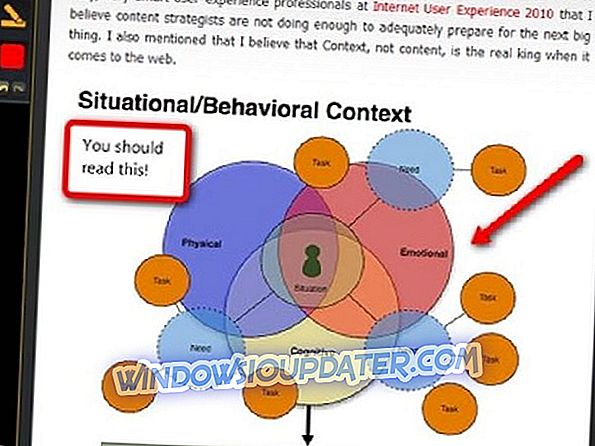
Oprogramowanie Jing firmy TechSmith to przydatne narzędzie, które umożliwia natychmiastowe przechwytywanie zrzutów ekranu i nagrywanie wideo na komputerze. Jing jest ładnie umieszczony na pulpicie i jest gotowy do przechwytywania całego ekranu, konkretnych sekcji oraz nagrywania krótkich klipów wideo.
Jing jest także wyposażony w narzędzie edytora, które pozwala dodawać adnotacje tekstowe, obrazy i inne małe zmiany do swoich obrazów. Kolejną ważną atrakcją jest potężna funkcja udostępniania Jing. Oprócz zapisywania na komputerze możesz także udostępniać obrazy i filmy na różnych platformach społecznościowych, a także przesyłać je do Screencast.com. Musisz jednak utworzyć konto Screencast.com.
Zdobądź Jing
Najważniejsze, aby uzyskać program „wszystko w jednym” przede wszystkim, to oszczędność czasu. Na powyższej liście wybraliśmy najpotężniejsze narzędzia do przechwytywania ekranu w Internecie, które pozwolą Ci przechwytywać i edytować zrzut ekranu, w tym kilka, które pozwolą nawet na przechwytywanie krótkich filmów i skracanie adresów URL.
Czy użyłeś któregokolwiek z powyższych narzędzi? Pozwól nam usłyszeć twoje doświadczenia w sekcji komentarzy poniżej.